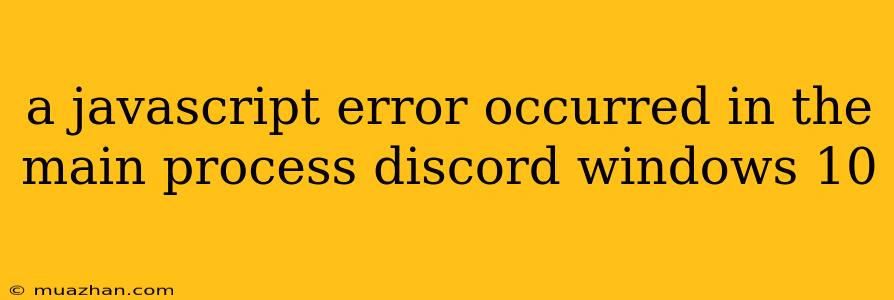A JavaScript Error Occurred in the Main Process Discord Windows 10: Penyebab dan Solusi
"A JavaScript error occurred in the main process" adalah pesan kesalahan yang sering muncul di Discord untuk pengguna Windows 10. Kesalahan ini dapat muncul karena berbagai faktor, menyebabkan masalah seperti crash Discord, loading lambat, atau fitur-fitur Discord yang tidak berfungsi dengan baik.
Penyebab Kemungkinan
Berikut beberapa penyebab yang mungkin menyebabkan kesalahan "A JavaScript error occurred in the main process" di Discord:
- Masalah dengan ekstensi browser: Beberapa ekstensi browser, khususnya ekstensi yang berhubungan dengan Discord, dapat menyebabkan konflik dan menimbulkan kesalahan ini.
- Cache Discord yang korup: Cache Discord yang penuh atau rusak dapat mengganggu kinerja Discord dan menyebabkan kesalahan ini.
- Versi Discord yang usang: Menggunakan versi Discord yang lama dapat menyebabkan masalah kompatibilitas dan kesalahan ini.
- Konflik dengan program lain: Beberapa program lain yang berjalan di komputer Anda dapat berkonflik dengan Discord dan menyebabkan kesalahan ini.
- Masalah dengan driver grafis: Driver grafis yang usang atau rusak dapat menyebabkan masalah tampilan, termasuk kesalahan ini.
- Masalah dengan antivirus: Antivirus yang terlalu agresif dapat memblokir Discord dan menyebabkan kesalahan ini.
Solusi yang Dapat Dicoba
Berikut adalah beberapa solusi yang dapat Anda coba untuk memperbaiki kesalahan "A JavaScript error occurred in the main process" di Discord:
1. Restart Discord:
- Tutup Discord sepenuhnya.
- Buka Task Manager (Ctrl + Shift + Esc) dan pastikan tidak ada proses Discord yang masih berjalan.
- Buka kembali Discord.
2. Perbarui Discord:
- Buka Discord dan klik ikon "Pengaturan" (gear) di bagian bawah sebelah kiri.
- Pilih "Aplikasi" di menu sebelah kiri.
- Klik tombol "Perbarui" jika tersedia.
3. Nonaktifkan Ekstensi Browser:
- Buka browser web yang Anda gunakan untuk Discord.
- Buka menu ekstensi browser Anda (biasanya dengan ikon puzzle atau tiga titik di sudut kanan atas).
- Nonaktifkan semua ekstensi, khususnya ekstensi yang berhubungan dengan Discord.
- Coba buka Discord lagi.
4. Hapus Cache Discord:
- Tutup Discord sepenuhnya.
- Buka File Explorer dan navigasikan ke folder berikut:
- Windows:
%AppData%\Discord - Mac:
~/Library/Application Support/Discord
- Windows:
- Hapus semua file dan folder di dalam folder ini.
- Buka kembali Discord.
5. Jalankan Discord sebagai Administrator:
- Klik kanan ikon Discord di desktop Anda.
- Pilih "Jalankan sebagai administrator".
6. Perbarui Driver Grafis:
- Buka Pengelola Perangkat (ketik "device manager" di pencarian Windows).
- Cari "Adapter tampilan" dan perluas menu.
- Klik kanan pada driver grafis Anda dan pilih "Perbarui driver".
7. Nonaktifkan Antivirus Sementara:
- Nonaktifkan antivirus Anda untuk sementara waktu.
- Coba buka Discord lagi.
8. Reinstall Discord:
- Uninstall Discord dari komputer Anda.
- Download versi terbaru Discord dari situs resmi Discord.
- Instal kembali Discord.
Jika semua solusi di atas tidak berhasil, Anda dapat menghubungi tim dukungan Discord untuk bantuan lebih lanjut.